Comment repérer une arnaque d’avertissement de sécurité Windows Defender
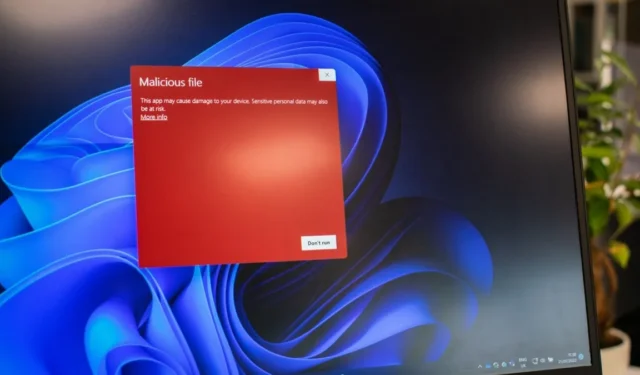
Les cybercriminels explorent constamment de nouvelles tactiques pour atteindre leurs objectifs néfastes. Lorsqu’une personne qui n’est pas familière avec de tels problèmes est confrontée à une arnaque, l’arnaque aux avertissements de sécurité Windows Defender est un stratagème qui présente une probabilité de succès alarmante. Ce tutoriel explique comment fonctionne l’arnaque et comment distinguer un avertissement légitime d’une arnaque.
Qu’est-ce que l’arnaque d’avertissement Windows Defender ?
Vous naviguez sur le Web avec désinvolture, peut-être à la recherche d’une nouvelle recette ou en consultant les dernières nouvelles. Vous cliquez sur un lien ou une annonce apparemment innocente. Mais soudain, une page d’avertissement intitulée Alerte Windows Defender apparaît sur votre écran.
Cette page affirme qu’un virus ou un logiciel malveillant a été détecté sur votre ordinateur par Windows Defender (maintenant connu sous le nom de Windows Security), le composant antivirus intégré de Windows, et que vos données pourraient être compromises. Il vous est conseillé de ne pas éteindre ou réinitialiser votre ordinateur, mais plutôt d’appeler un certain numéro ou de télécharger un correctif spécifique.
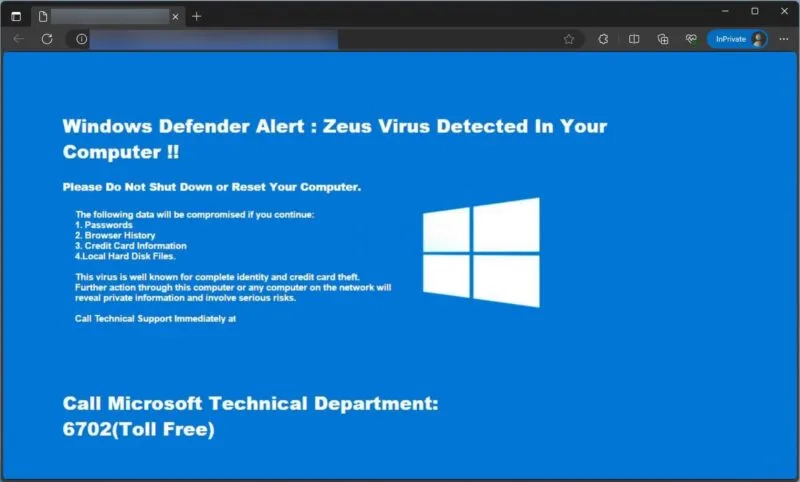
Mais voici le piège : la page d’alerte de Windows Defender n’est que de la fumée et des miroirs. Il s’agit d’une arnaque qui imite de véritables alertes de sécurité, invitant les utilisateurs à prendre des mesures immédiates qui pourraient endommager leurs systèmes ou compromettre leurs informations personnelles.
Plus précisément, l’arnaque d’avertissement Windows Defender (également connue sous le nom d’arnaque Windows Defender Security Center) est un type de logiciel effrayant. Il s’agit d’une forme de malware conçue pour effrayer les utilisateurs en leur faisant croire que leur ordinateur est compromis ou menacé immédiatement. Le problème avec les alertes scareware est qu’elles peuvent imiter fidèlement de véritables avertissements de sécurité, en utilisant des logos, un langage et des mises en page d’apparence officielle. Cela rend difficile pour certains utilisateurs de faire la différence entre une alerte légitime et une fausse.
Avertissements légitimes ou faux du centre de sécurité Windows Defender
Comment savoir si vous avez réellement affaire à l’imposteur ? C’est en fait assez simple si vous gardez à l’esprit quelques points.
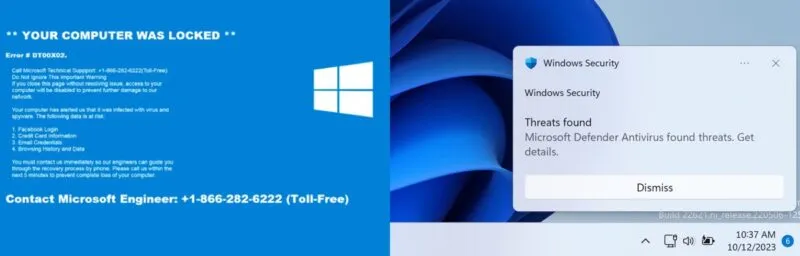
- Des avertissements légitimes de Windows Defender apparaissent dans une fenêtre du bureau ; ils ne vous tendront jamais une embuscade en tant que page Web lorsque vous vous occupez simplement de vos propres affaires en ligne.
- Les faux avertissements de sécurité de Windows Defender apparaissent sous forme de pages Web, car il est très facile pour les fraudeurs de créer des pages Web qui ressemblent à de véritables alertes.
De plus, une véritable alerte Windows Defender ne vous demandera pas de télécharger un logiciel tiers, d’appeler un numéro gratuit ou de saisir des informations sensibles telles que les détails de votre carte de crédit. Ce sont des signaux d’alarme immédiats.
En revanche, les alertes officielles de Microsoft visent à vous inciter à supprimer la menace détectée, à exécuter une analyse complète ou à mettre à jour vos paramètres de sécurité. Ils ne vous enverront certainement pas vers un autre site Web ni ne vous demanderont de télécharger un « correctif ».
Pourquoi voyez-vous l’avertissement de sécurité Windows Defender
La plupart des fausses alertes Windows Defender sont déclenchées par les éléments suivants :
- Visiter un site Web malveillant – parfois, vous pouvez vous retrouver sur un site Web qui semble légitime mais qui n’est en réalité qu’une façade. Ces sites hébergent souvent des scripts qui peuvent vous rediriger vers des pages frauduleuses, notamment de fausses alertes Windows Defender.
- En cliquant sur un lien ou une annonce compromis : vous faites défiler une page Web et vous voyez une annonce pour quelque chose qui attire votre attention. Cela semble inoffensif, non ? Faux. Certaines publicités sont conçues pour paraître innocentes, mais sont en réalité des foyers de logiciels malveillants ou effrayants.
- Installation de logiciels malveillants – vous pensiez peut-être que vous téléchargiez un simple outil ou un jeu, mais ce que vous n’avez pas réalisé, c’est qu’il était accompagné d’un logiciel publicitaire ou pire. Ce logiciel supplémentaire peut fonctionner en arrière-plan, déclenchant de fausses alertes pour tenter de vous effrayer et vous inciter à prendre des mesures peu judicieuses.
- Ouvrir un spam – nous avons tous reçu des e-mails qui semblent un peu bizarres. Ils proposent peut-être des offres trop belles pour être vraies ou se font passer pour une organisation en qui vous avez confiance. Mais dès que vous cliquez sur un lien ou téléchargez une pièce jointe, vous pourriez inviter un code malveillant qui déclenche de fausses alertes de sécurité ennuyeuses.
- Utiliser une copie illégale de Windows – si vous utilisez une version piratée de Windows, vous êtes déjà désavantagé en matière de sécurité. Les copies non authentifiées de Windows manquent souvent de mises à jour de sécurité critiques et peuvent être injectées de logiciels malveillants dès le départ.
Reconnaître une arnaque ne représente que la moitié de la bataille – savoir comment l’empêcher de se reproduire est ce qui boucle le cercle de votre sécurité en ligne. Si vous ne prenez pas de mesures pour éliminer la cause sous-jacente, vous laissez essentiellement votre porte d’entrée grande ouverte à ces escrocs qui pourront répéter l’attaque quand bon leur semble.
Arrêter les escroqueries liées aux avertissements de sécurité de Windows Defender
Naturellement, vous souhaitez éviter tous les déclencheurs courants de faux avertissements de sécurité de Windows Defender, mais parfois cela ne suffit pas. Si vous continuez à voir ces alertes, même si vous jouez la sécurité, c’est le signe que quelque chose de plus tenace a peut-être infiltré votre système.
Dans de tels cas, vous devez exécuter une analyse complète des logiciels malveillants et restaurer votre navigateur Web à ses paramètres par défaut. L’exécution d’une analyse complète est essentielle pour identifier et supprimer tout logiciel malveillant caché susceptible de déclencher ces fausses alertes. De plus, la restauration des paramètres par défaut de votre navigateur Web permet d’annuler toutes les modifications que le logiciel malveillant a pu apporter, telles que la modification de votre page de démarrage ou de votre moteur de recherche.
Pour exécuter une analyse complète des logiciels malveillants sous Windows, accédez à Paramètres -> Confidentialité et sécurité . Dans la section Sécurité Windows , cliquez sur le bouton Ouvrir la sécurité Windows .
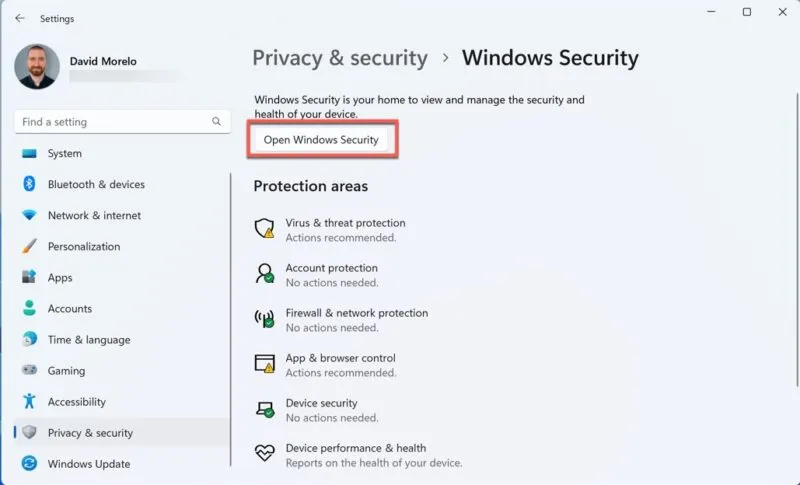
Accédez à l’ onglet Protection contre les virus et les menaces et cliquez sur Options d’analyse .
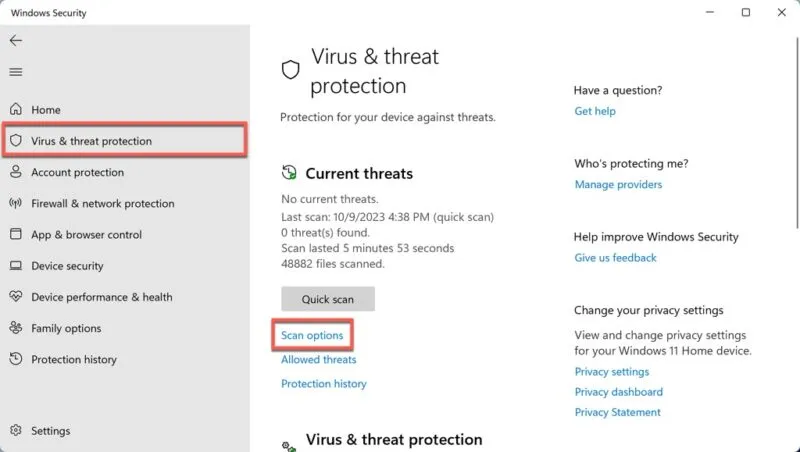
Sélectionnez l’ option Analyse complète et cliquez sur Analyser maintenant .
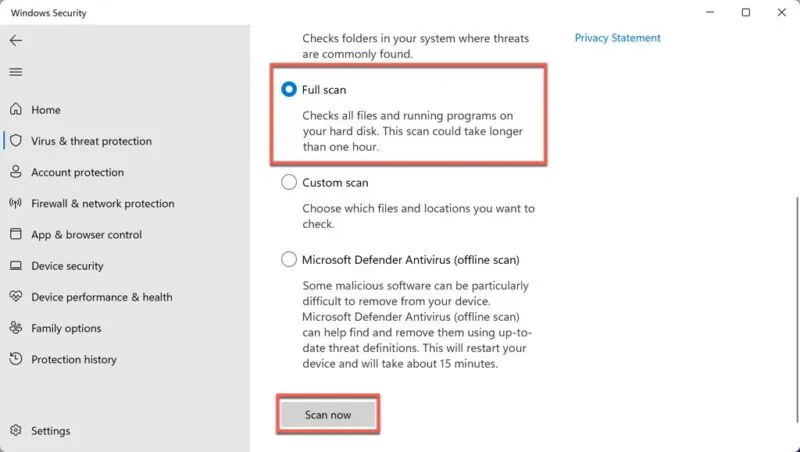
Attendez la fin de l’analyse. Si Windows détecte un logiciel malveillant, suivez les instructions à l’écran pour le supprimer.
Une fois cela fait, restaurez Edge à ses valeurs par défaut. Lancez le navigateur et cliquez sur les trois points horizontaux dans le coin supérieur droit. Sélectionnez l’ option Paramètres .
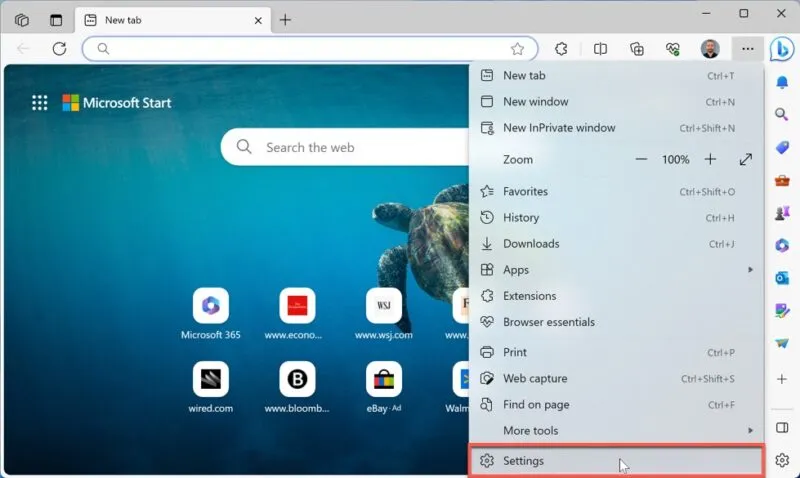
Utilisez la barre de recherche dans le coin supérieur droit pour trouver l’option « restaurer les paramètres à leurs valeurs par défaut ».
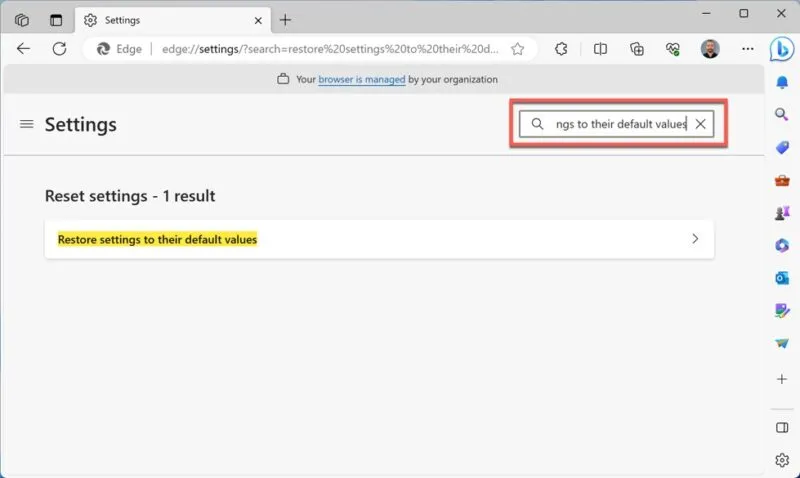
Cliquez sur le résultat et confirmez votre décision de réinitialiser les paramètres de Microsoft Edge en cliquant sur le bouton Réinitialiser .
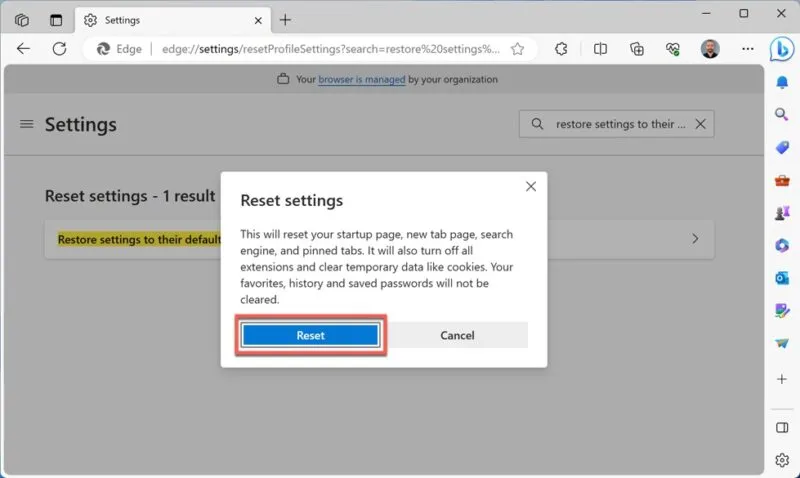
Si vous utilisez un autre navigateur, tel que Chrome, Opera ou Firefox, réinitialisez de la même manière : accédez aux paramètres et recherchez une option pour réinitialiser les paramètres par défaut.
Les compétences en cybersécurité sont importantes
Comprendre comment identifier les escroqueries de Windows Defender Security Center est essentiel pour votre sécurité numérique et au-delà. Pour améliorer encore vos compétences en cybersécurité, nous vous recommandons de vous familiariser avec comment supprimer un virus, même si vous ne disposez pas de logiciel antivirus . Après tout, vous ne savez jamais quand vous rencontrerez une situation où votre antivirus échouera ou sera indisponible.
Crédit image : Unsplash . Toutes les captures d’écran de David Morelo.



Laisser un commentaire